Neki igrači računalnih igara izvijestili su da su nakon instaliranja EA aplikacija ili ažuriranje za aplikaciju na svom Windows računalu, kada pokreću aplikaciju, dobivaju poruku o pogrešci u kojoj stoji Nismo mogli pronaći podatke o vašem računu . Ovaj post namijenjen je pomoći pogođenim PC igračima učinkovitim rješenjima problema.

tražilica razina 3
Nismo mogli pronaći podatke o vašem računu
Ponovo pokrenite aplikaciju, prijavite se online i odaberite opciju 'Ostavi me prijavljenog' kako biste mogli nastaviti igrati igre izvan mreže.
Popravi Nismo mogli pronaći informacije o vašem računu, pogreška aplikacije EA
Ako primite poruku o pogrešci, Nismo mogli pronaći podatke o vašem računu kada pokrenete aplikaciju EA na svom sustavu za igranje Windows 11/10, bilo koji od naših preporučenih prijedloga prikazanih u nastavku dokazano će vam pomoći da uspješno riješite problem.
- Početni kontrolni popis
- Očistite predmemoriju aplikacije EA
- Isključite/onemogućite svoj VPN (ako je primjenjivo)
- Omogućite osnovne Windows usluge za aplikaciju EA
- Ponovno instalirajte EA aplikaciju
Pogledajmo ukratko kako se ta rješenja primjenjuju!
1] Početni kontrolni popis
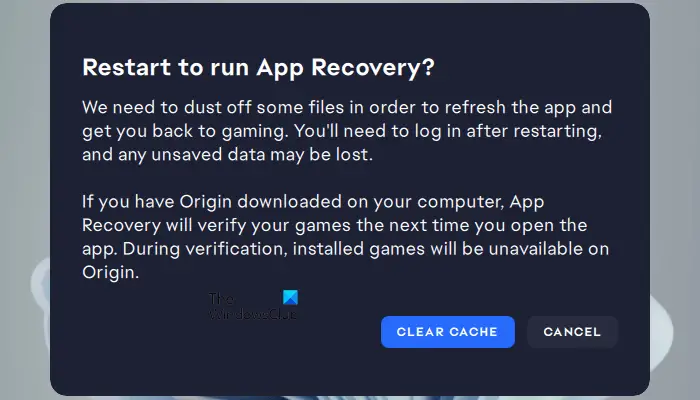
Nakon istrage koja je započela problem, prema svim pokazateljima i na temelju izvješća korisnika, Nismo mogli pronaći podatke o vašem računu Čini se da je pogreška aplikacije EA privremena greška u softveru, a također je povezana s mrežom. Dakle, prije nego što nastavite, predlažemo da izvršite sljedeće zadatke, a po završetku svakog provjerite je li vaš problem riješen.
- Ponovno pokrenite računalo . Tamo su razloge za ponovno pokretanje računala može riješiti 'privremene' probleme.
- Resetirajte i obnovite mrežnu vezu sustava Windows 11/10 . Za ovaj zadatak možete slijediti upute u vodič o tome kako osloboditi TCP/IP, isprati DNS, resetirati Winsock i resetirati proxy s batch datotekom.
- Možete isprobati trik koji je navodno uspio kod nekih pogođenih PC igrača — Odjavite se iz Microsoftove trgovine na vašem računalu, ponovno registrirajte Microsoft Store , a zatim ponovno pokrenite računalo i ponovno se prijavite i pogledajte.
2] Očistite predmemoriju EA aplikacije
Brisanje predmemorije aplikacije EA može pomoći u rješavanju uobičajenih problema.
Za brisanje predmemorije aplikacije EA, na izborniku hamburgera u krajnjem lijevom kutu aplikacije EA odaberite Pomozite > Oporavak aplikacije > OČISTI PREDMEMORIJU .
Ako ne možete otvoriti aplikaciju EA, kliknite Početak > EA > Oporavak aplikacije > OČISTI PREDMEMORIJU .
3] Isključite/onemogućite svoj VPN (ako je primjenjivo)
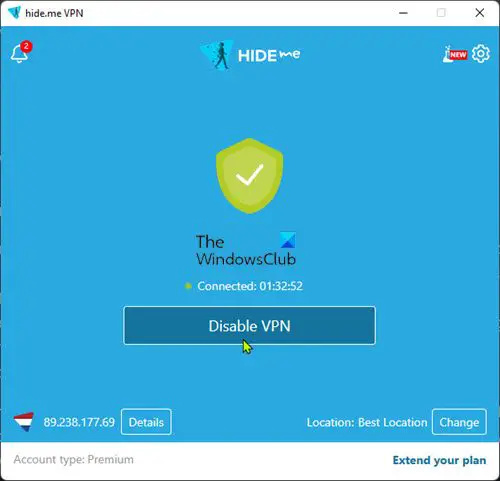
Ovo rješenje zahtijeva da isključite ili onemogućite svoj VPN na računalu sa sustavom Windows 11/10.
Čitati : Došlo je do pogreške prilikom povezivanja s EA poslužiteljima tijekom igranja Battlefield 2042
4] Omogućite osnovne Windows usluge za aplikaciju EA
Nakon istrage, koliko god bila neobična u vezi s aplikacijama instaliranim na uređajima sa sustavom Windows, otkriveno je da EA stolna aplikacija treba dvije Windows usluge dolje spomenuto uključeno i pokrenuto da zna da je povezano s internetom.
- Usluga popisa mreža (netprofm) – Identificira mreže na koje se računalo spojilo, prikuplja i pohranjuje svojstva za te mreže i obavještava aplikacije kada se ta svojstva promijene. Zadana vrsta pokretanja usluge je Priručnik .
- Svijest o mrežnoj lokaciji (NlaSvc) – Prikuplja i pohranjuje podatke o konfiguraciji mreže i obavještava programe kada se ti podaci izmijene. Ako je ova usluga zaustavljena, informacije o konfiguraciji možda neće biti dostupne. Ako je ova usluga onemogućena, sve usluge koje izričito ovise o njoj neće se moći pokrenuti. Zadana vrsta pokretanja usluge je Automatski .
Da biste omogućili obje ove bitne Windows usluge za aplikaciju EA, možete pokrenuti donju naredbu u skladu s tim u povišenom naredbenom retku da vratite zadanu konfiguraciju pokretanja za usluge:
sc config netprofm start= demand
sc config NlaSvc start= auto sc start NlaSvc
Osim toga, možete u skladu s tim pokrenuti sljedeću naredbu kako biste bili sigurni da su sve ovisnosti za usluge omogućene.
sc config netprofm depend= NlaSvc/RpcSs/HomeGroupProvider/AppVClient/NcdAutoSetup
sc config NlaSvc depend= Dhcp/nsi/RpcSs/Tcpip/EventLog
Ako se pogreška i dalje pojavljuje, slijedite donje korake za izmjenu registra. Budući da je ovo operacija registra, preporučuje se da napravite sigurnosnu kopiju registra ili stvoriti točku vraćanja sustava kao nužne mjere opreza. Kada završite, možete nastaviti na sljedeći način:
- pritisni Windows tipka + R za pozivanje dijaloga Pokreni.
- U dijaloški okvir Pokreni upišite regedit i pritisnite Enter za otvorite uređivač registra .
- Idite ili skočite na ključ registra staze ispod:
HKEY_LOCAL_MACHINE\SYSTEM\CurrentControlSet\Services\netprofm
HKEY_LOCAL_MACHINE\SYSTEM\CurrentControlSet\Services\NlaSvc
- Na mjestu za svaku uslugu, u desnom oknu, dvaput kliknite na Početak tipku za uređivanje njegovih svojstava.
- Ulazni 3 u Podaci o vrijednosti polje.
- Klik u redu ili pritisnite Enter za spremanje promjena.
- Izađite iz uređivača registra.
- Ponovno pokrenite računalo.
5] Ponovno instalirajte EA aplikaciju
Za ovo rješenje trebate u potpunosti deinstalirati aplikaciju EA sa svog računala za igre sa sustavom Windows 11/10 slijedeći korake u nastavku. Kada završite, idite na službenu web stranicu EA, preuzmite novi instalacijski program za aplikaciju i instalirajte ga na svoj uređaj.
- Deinstaliraj aplikaciju EA (po mogućnosti upotrijebite Softver za deinstalaciju ).
- Zatim otvorite File Explorer i idite do zadane mape za instalaciju EA aplikacije na sljedećem mjestu:
C:\Program Files\Electronic Arts\EA Desktop
- Na mjestu, ako postoji, desnom tipkom miša kliknite mapu EA Desktop i kliknite Izbrisati .
- Potvrdite brisanje.
- Ponovno preuzmite instalacijski program EA aplikacije.
- Na kraju pokrenite instalacijski program i slijedite upute.
Ako nakon ponovne instalacije aplikacije EA problem još uvijek nije riješen, trebate provjeriti jesu li bitne Windows usluge spomenute u rješenju 3] gore omogućene i rade kako je opisano. Ako i dalje nemate sreće, možete nastaviti sa sljedećim korakom za rješavanje problema u nastavku.
Čitati : Popravite nešto neočekivano, kod pogreške 0xa3ea00ca u EA Playu
Nadam se da će vam ovo pomoći!
Pročitaj sljedeće : Ispravite EA šifru pogreške 524, nažalost ovaj račun ne može igrati online
Možete li i dalje koristiti Origin umjesto EA aplikacije?
Godine 2020. EA je spojio svoje pretplatničke usluge EA Access i Origin Access Basic u jednu, koja je postala EA Play. S ovim ažuriranjem, Izvorni klijent korisnici na računalima sa sustavom Windows potiču se da prijeđu na novu EA aplikaciju jer se starija aplikacija postupno ukida. Korisnici Origina na Mac uređajima i dalje će morati koristiti Origin za Mac.
ne može se povezati s upravljačkim programom sinaptičkog pokazivača
Kako mogu omogućiti svoj EA račun?
Da biste to učinili, idite na sigurnosne postavke EA računa i kliknite Upaliti pod, ispod Potvrda prijave , odmah ćete primiti kod metodom koju odaberete. Sada možete upotrijebiti taj kôd za aktiviranje potvrde prijave i bit ćete spremni. Ako se ne možete prijaviti na svoj EA račun, sve što trebate učiniti je poništiti lozinku na EA.com. U većini slučajeva to bi trebalo pomoći. Ako to ne uspije, pričekajte 90 minuta i pokušajte ponovno.
Također pročitajte : Connect_error_social_login_failure u EA igrama na Steamu .









![Hulu ne radi u Chromeu [Riješeno]](https://prankmike.com/img/chrome/87/hulu-not-working-on-chrome-fixed-1.jpg)





